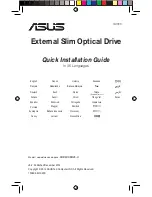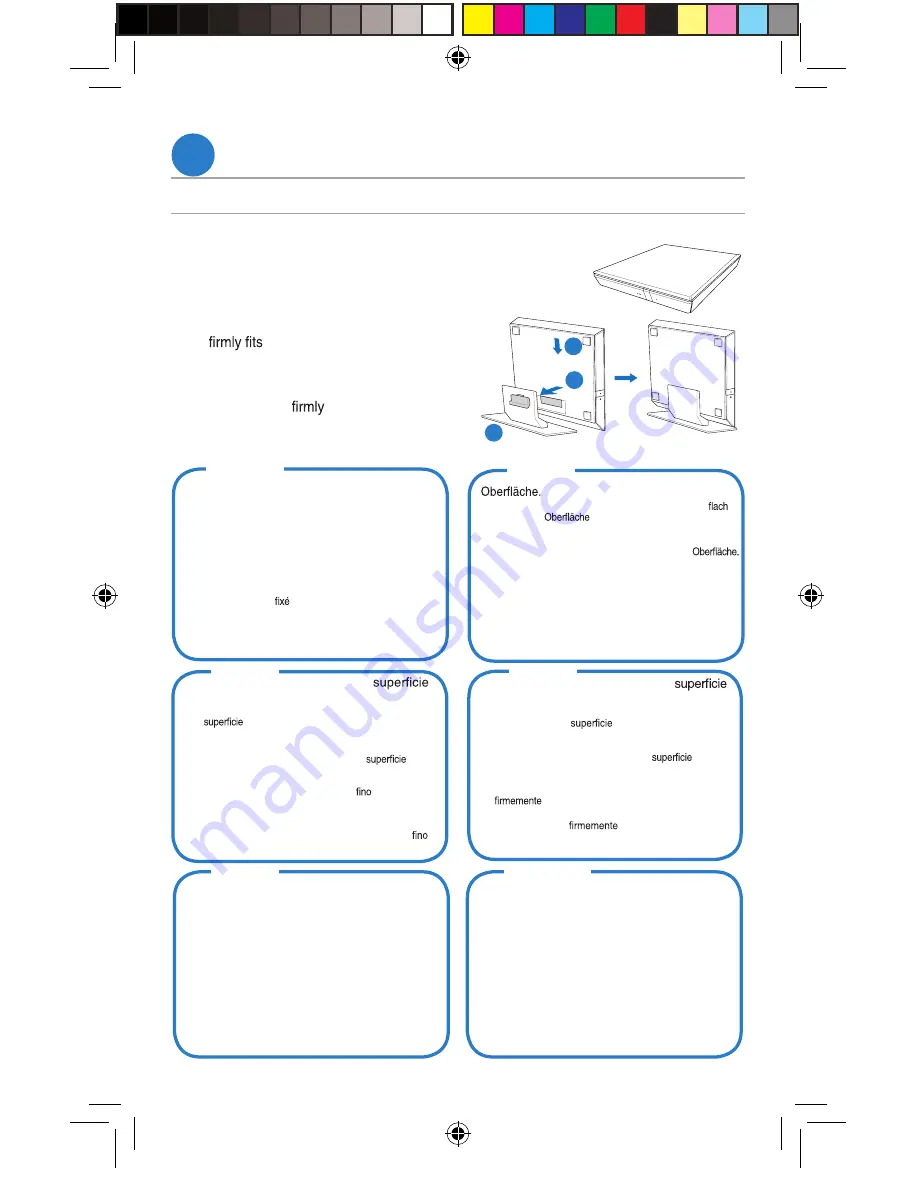
To install the optical drive onto the vertical
stand (model with stand only):
A. Place the vertical stand on a stable surface.
B. Align the groove on the back of the optical
drive to the bracket of the stand.
C. Carefully push down the optical drive until
it
the stand.
To uninstall the optical drive from the stand
(model with stand only):
Hold the stand
with one hand, and
carefully pull upward the optical drive with
the other hand until it separates from the
stand.
Place the optical drive on a stable surface.
1
A
B
C
NOTE:
You can either lay the optical drive horizontally on a stable surface, or use it with the bundled stand.
Placez le lecteur optique sur une surface
stable.
REMARQUE: Vous pouvez placer le lecteur optique
en position horizontale sur une surface stable ou
utiliser le socle l’accompagnant.
Pour installer le lecteur optique sur le socle vertical :
A. Placez le socle sur une surface stable.
B. Alignez la fente située à l’arrière du lecteur optique avec le
crochet du socle.
C. Appuyez légèrement sur le lecteur optique jusqu’à ce qu’il
soit correctement au socle.
Pour retirer le lecteur optique de son socle:
Maintenez fermement le socle d’une main, et soulevez
délicatement le lecteur optique avec votre autre main jusqu’
à ce qu’il se désengage du socle.
Legen Sie das optische Laufwerk auf eine stabile
HINWEIS: Sie können das optische Laufwerk entweder
auf eine stabile
legen oder es mit dem mitgelieferten
Ständer senkrecht aufstellen.
So installieren Sie das optische Laufwerk im Ständer:
A. Legen Sie das optische Laufwerk auf eine stabile
B. Richten Sie die Einkerbung an der Rückseite des
optischen Laufwerks mit der Klemme am Ständer aus.
C. Drücken Sie das optische Laufwerk vorsichtig in die
Befestigung hinein, bis es ordnungsgemäß mit dem
Ständer verbunden ist.
So entfernen Sie das optische Laufwerk aus dem Ständer:
Halten Sie den Ständer mit einer Hand fest und ziehen Sie
das optische Laufwerk vorsichtig mit der anderen Hand
nach oben aus dem Ständer heraus.
Posizionare l’unità ottica su una
stabile.
NOTA: L’unità ottica può essere posizionata in orizzontale su
una
stabile o può essere utilizzata con il supporto
in dotazione.
Per installare l’unità ottica su un supporto verticale:
A. Posizionare il supporto verticale su una
stabile.
B. Allineare la scanalatura presente nella parte posteriore
dell’unità ottica con la staffa del supporto.
C. Spingere con attenzione l’unità ottica a quando non si
blocca sul supporto.
Per disinstallare l’unità ottica dal supporto verticale:
Tenere saldamente il supporto con una mano, e tirare con
attenzione l’unità ottica verso l’alto con l’altra mano,
a
quando non si stacca dal supporto.
Coloque la unidad óptica sobre una
estable.
NOTA: Puede colocar la unidad óptica de en posición
horizontal sobre una
estable o utilizarla con el
soporte suministrado.
Para instalar la unidad óptica en el soporte vertical:
A. Coloque el soporte vertical sobre una
estable.
B. Alinee el surco situado en la parte posterior de la unidad
óptica con la abrazadera del soporte.
C. Presione la unidad óptica hacia abajo hasta que encaje
en el soporte.
Para extraer la unidad óptica del soporte vertical:
Sostenga el soporte
con una mano y tire con
cuidado de la unidad óptica hacia arriba con la otra hasta
separarla del soporte.
Поместите оптический привод на
устойчивую поверхность.
Примечание: Вы можете установить оптический
привод вертикально или горизонтально.
Установка оптического привода вертикально:
A.
Поместите подставку на устойчивую поверхность.
B.
Выровняйте углубление на задней стороне оптического
привода с кронштейном подставки
.
C.
Осторожно нажмите привод вниз пока он не будет
закреплен на
основании
.
Снятие оптического привода с подставки:
Удерживая одной рукой подставку, осторожно
поднимите другой рукой оптический привод пока он
не снимется с подставки.
Поставете оптичното устройство на стабилна
повърхност
.
ЗАБЕЛЕЖКА: Можете или да поставите оптичното
устройство хоризонтално на стабилна повърхност или да го
използвате със стойката от комплекта.
За да инсталирате оптичното устройство на вертикална
стойка
:
A.
Поставете вертикалната стойка на
стабилна повърхност
.
B.
Подравнете каналчето на задната
страна на оптичното
устройство със скобата на стойката
.
C.
Внимателно натиснете надолу оптичното
устройство докато
то не пасне в стойката
.
Демонтиране на
оптичното устройство
от вертикална
стойка
:
Дръжте стойката здраво с една ръка и внимателно
издърпайте оптичното устройство нагоре с другата ръка
докато не се отдели от стойката.
Français
Deutsch
Italiano
Español
Русский
Български